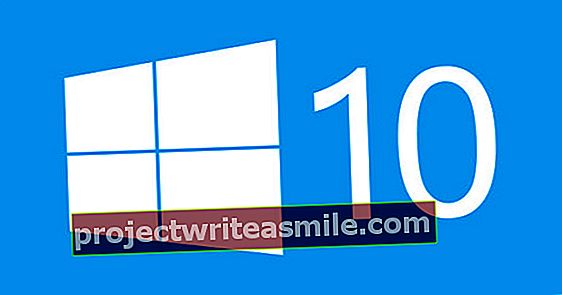Schopnosť tlačiť z vášho iPhonu a iPadu je samozrejme veľmi pekná. Pokiaľ ste si ale nedávno nekúpili novú tlačiareň HP s technológiou AirPrint, zatiaľ ste ju nedokázali využiť. Našťastie, ak máte počítač Mac, môžete tento problém ľahko obísť.
nainštalovať handyPrint
Pomocou malého programu s názvom handyPrint môžete oklamať svoj iPhone alebo iPad tak, aby si zariadenie myslelo, že vaša tlačiareň je AirPrinter. Program, ktorý si môžete stiahnuť tu, je donateware. Inými slovami, môžete ho používať zadarmo po dobu 14 dní, potom môžete určiť, koľko darujete. Ak iba niečo darujete.
Po stiahnutí a spustení programu sa dostanete na slávnu obrazovku, na ktorej musíte ikonu presunúť do priečinka. Keď to urobíte, spustite program vyhľadaním aplikácie Handyprint v aplikácii Spotlight. HandyPrint nie je k dispozícii pre Windows. Pre Windows existuje aj trik, ktorý je však taký komplikovaný a rozsiahly, že by sme ho tu radšej nerozoberali.

Stiahnite si handyPrint a nainštalujte program pre funkčnosť AirPrint.
Nakonfigurujte funkciu handyPrint
Konfigurácia handyPrint je teraz veľmi jednoduchá. Po spustení aplikácie sa vám zobrazí obrazovka s tromi kartami. Na karte Tlačiarne vidíte, že vaša tlačiareň už pravdepodobne bola v sieti objavená. Ak je to tak, potom už nemusíte robiť nič iné. Ak vaša tlačiareň nie je uvedená v zozname, môžete kliknúť na tlačidlo Pridať virtuálnu tlačiareň v dolnej časti a pridať tlačiareň podľa vášho výberu.
Si zaseknutý? Potom kliknite na Asistenta a asistent vás prevedie procesom krok za krokom. Na karte Možnosti nájdete niekoľko ďalších možností, pomocou ktorých môžete napríklad určiť, či sa má na paneli s nástrojmi v hornej časti zobraziť ikona handyPrint. Na to, aby program fungoval, však tu nemusíte byť. Všetko, čo musíte urobiť, je kliknúť na prepínač pod ikonou handyPrint a nastaviť ho na Zapnuté. Stav sa teraz automaticky zmení na Zdieľanie, čo znamená, že váš iPhone / iPad môže teraz tlačiť (ak je Mac zapnutý).

Konfigurácia je doslova otázkou stlačenia tlačidla.
Tlačte zo svojho zariadenia iPhone / iPad
Dobre, takže teraz môžete tlačiť, ale ako to funguje? Na vašom iPhone / iPad prejdite na objekt, ktorý chcete vytlačiť, napríklad webovú stránku alebo obrázok (v tomto príklade urobíme obrázok). Stlačte ikonu Zdieľať (štvorec so šípkou nahor) a vyhľadajte tlačidlo Tlačiť. Po stlačení sa dostanete do ponuky Možnosti tlačiarne. Stlačte tlačidlo Vybrať tlačiareň a vyberte tlačiareň, ktorú ste práve zdieľali (môže chvíľu trvať, kým sa táto tlačiareň skutočne zobrazí prvýkrát. Teraz stlačte tlačidlo Tlačiť a tlačová úloha sa vykoná. Je to také jednoduché!

Tlač z vášho zariadenia iPhone / iPad je teraz hračka.